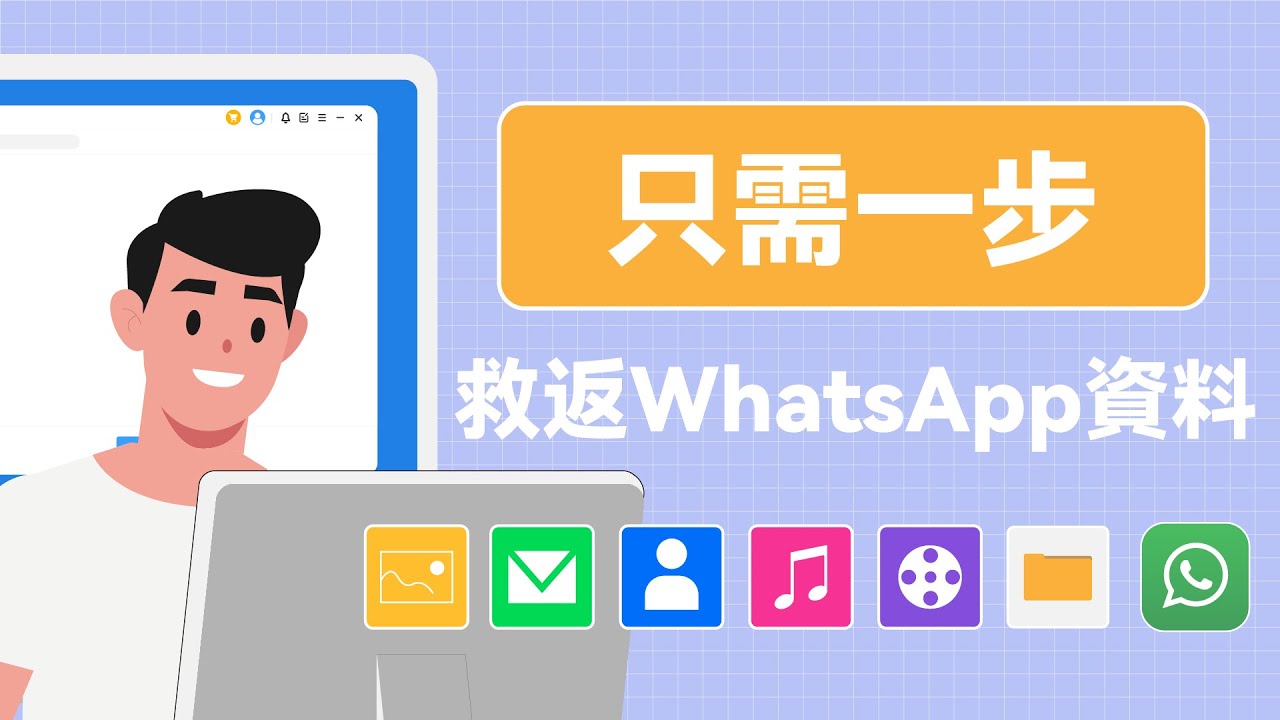三步從 WhatsApp 還原被清除/刪除的對話記錄。支持 iPhone 16 和最新的 iOS 16/17/18 版本以及 Android 15 版本。
當手機空間不足時,你可能會選擇將 WhatsApp 中的對話刪除以減輕手機負擔,但如果你不清楚 WhatsApp 清除對話和刪除對話有什麼分別,就可能會導致操作失誤,從而失去一些重要的資料,或者看似清掃空間但事實上依然爆滿。本文我們會告訴你清除和刪除 WhatsApp 對話記錄的區別和介紹如何操作,輕鬆清除或者刪除 WhatsApp 對話。
WhatsApp 清除對話 & 刪除對話的差別
清除 WhatsApp 對話記錄代表清除對話中的所有信息但該對話仍然會保留在你的對話列表中。刪除就是永久地將整個對話從你的 WhatsApp 中移除。
WhatsApp 清除、刪除對話最大的分別會呈現在你的對話列表中,清除一個 WhatsApp 對話時,你會移除個人或群組對話中的內容,但是它會同時保留這對話列表上。刪除一個 WhatsApp 對話會移除所有對話內容和記錄,同時從對話分頁中刪除該對話或群組對話。如果以後你需要再聯絡就需要開始一個新的對話。
如何清除 WhatsApp 對話記錄?
你可以經以下兩個方法中其中一個來清除 WhatsApp 對話記錄。你可以清除個別的個人對話或群組對話,又或者是一次過清除整個 WhatsApp 的所有對話記錄。
以下是這兩個 WhatsApp 對話記錄清除方法的所需步驟。
清除個別的個人對話或群組對話
步驟1打開 WhatsApp 和點選你想處理的對話的頂部的垂直三點標誌以打開選項列表。
步驟2點擊「更多選項」>「清除對話」>「同時從手機圖片庫刪除在對話中收到的多媒體」(這會移除你曾經和要刪除的個人或群組對話中分享過的媒體資料。) >「清除對話」。
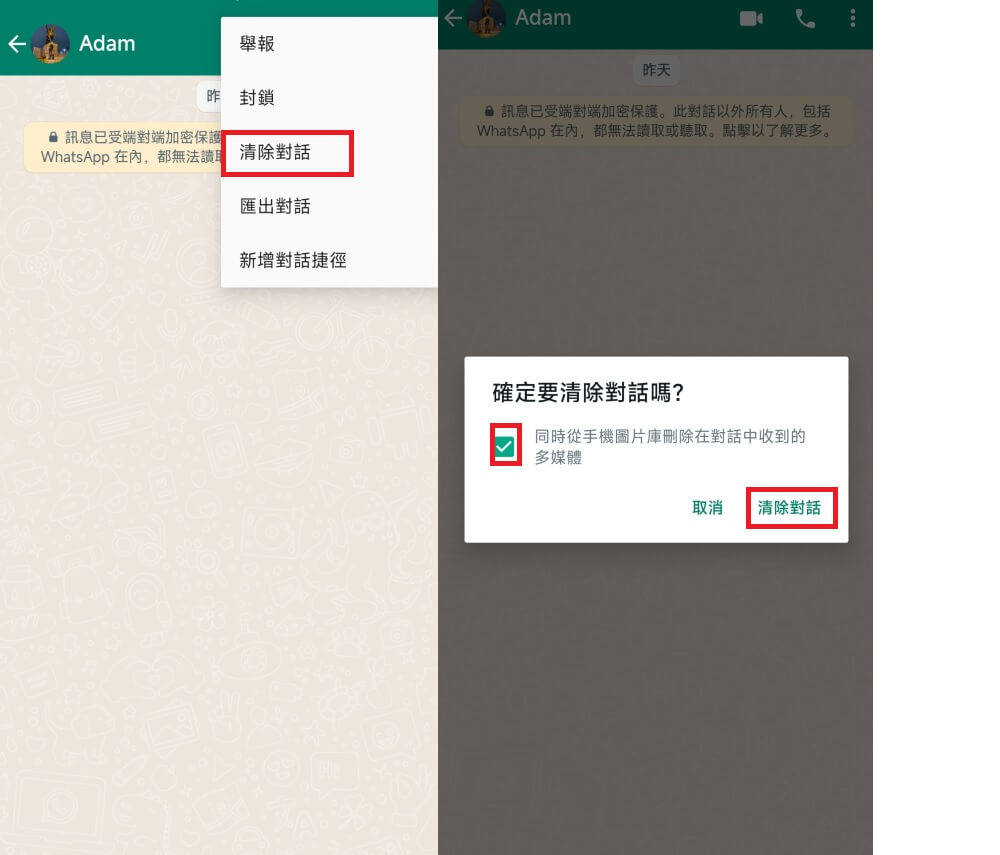
清除 WhatsApp 內所有對話記錄
步驟1打開 WhatsApp 並點按屏幕頂部的垂直三點標誌以打開選項列表。
步驟2點擊「設定」>「對話」。
步驟3選擇「對話記錄」>「清除所有對話」>「同時從手機圖片庫刪除在對話中收到的多媒體」(這會移除你曾經和要刪除的個人或群組對話中分享過的媒體資料。) >「清除對話」。
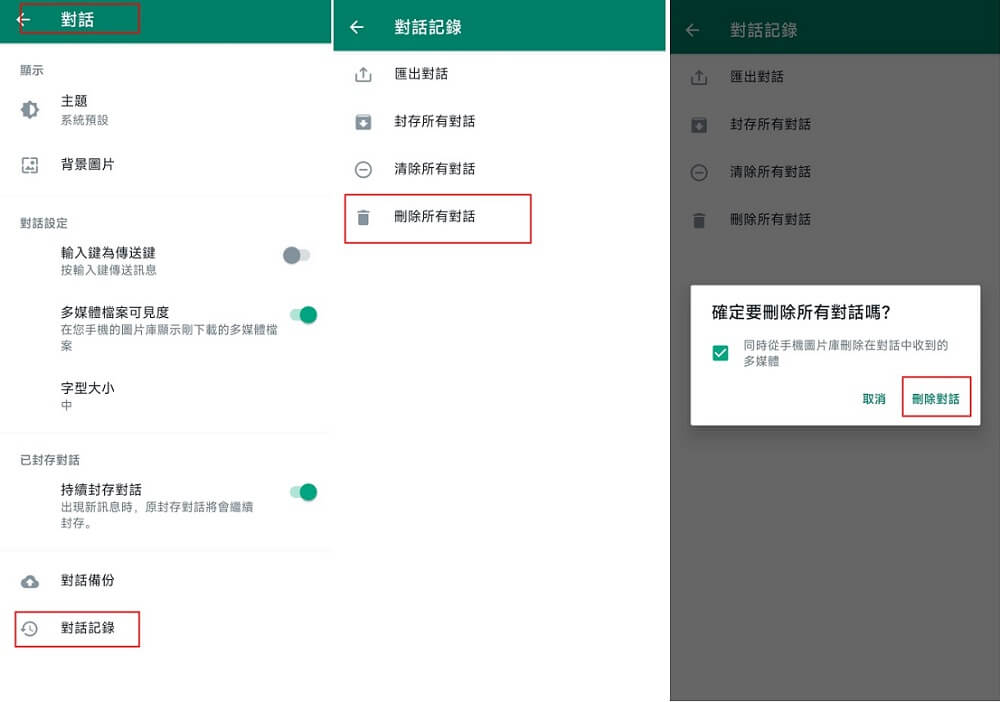
如何刪除 WhatsApp 對話?
如果你想永久移除 WhatsApp 對話列表中的某個對話,你可以直接刪除整個 WhatsApp 對話記錄而不是清除,以下是刪除 WhatsApp 訊息的步驟。
刪除 WhatsApp 中的個別對話
步驟1打開 WhatsApp 並選擇你想刪除的對話,透過長按每一個對話介面上方會出現「垃圾桶」標誌。
步驟2選擇「同時從手機圖片庫刪除在對話中收到的多媒體」(這會移除你曾經和要刪除的個人或群組對話中分享過的媒體資料。)
步驟3點擊「刪除」以完成刪除 WhatsApp 某個對話記錄。
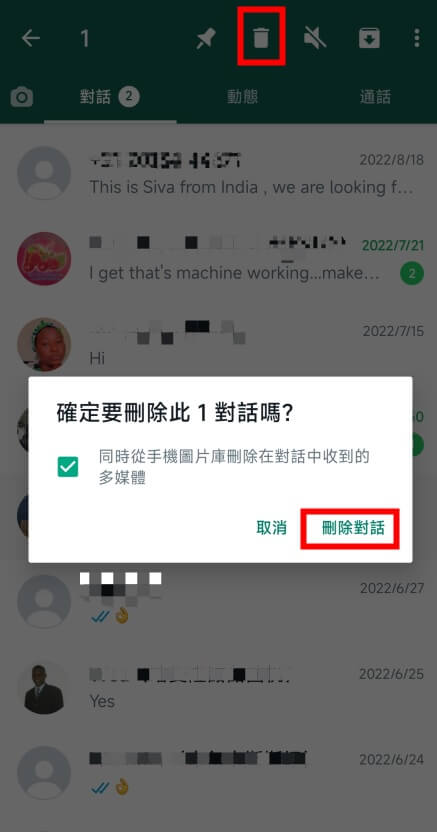
刪除 WhatsApp 中的所有對話
步驟1打開 WhatsApp 並點按屏幕頂部的垂直三點標誌。
步驟2前往「設定」並點選「對話」。
步驟3點按「通話記錄」,拉到底部會有「刪除所有對話」>「從對話中刪除媒體」(這會刪除你曾經和要刪除的個人或群組對話中分享過的媒體資料。) 點按「刪除」 以完成程序。
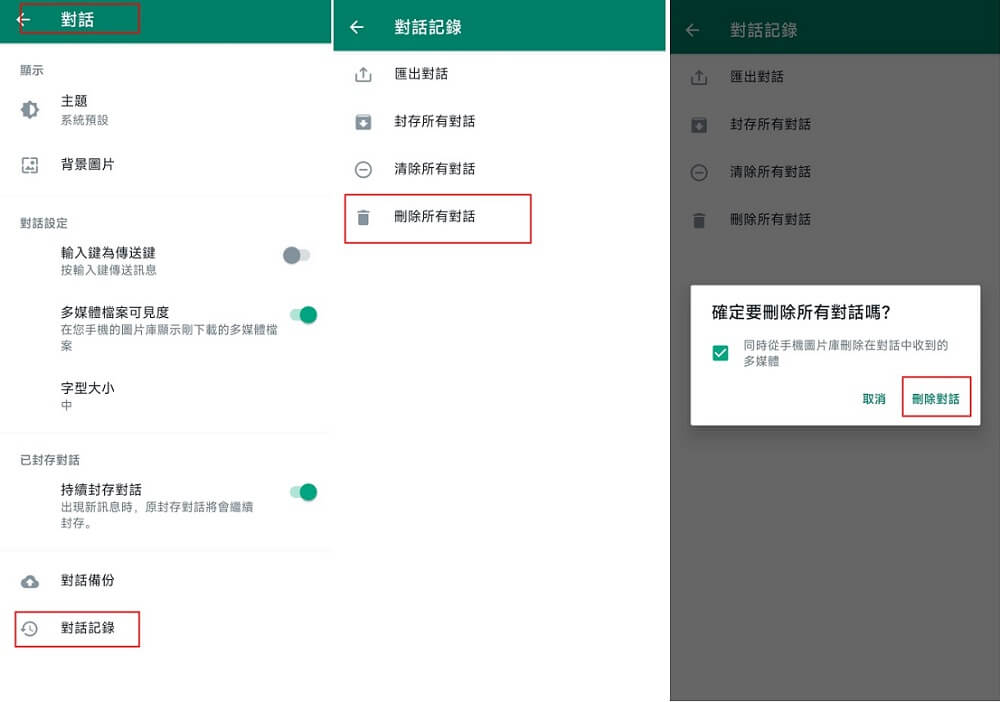
救回被刪除或清除的 WhatsApp 對話小妙招
如果你誤刪了 WhatsApp 的對話或者資料,不要擔心, iMyFone ChatsBack for WhatsApp 可以幫到你。市面上有很多宣稱可以百分百救回被刪除的 WhatsApp 對話的軟體,但其實很多都是誇大宣傳。ChatsBack for WhatsApp 是一個強大的 WhatsApp 對話救回工具,它經過數名電子專家驗證,證實有用,是眾多手機用家的不二選擇也是你最優的選擇。
步驟1 在電腦下載並安裝 ChatsBack for WhatsApp,並啟用應用程式。
步驟2 選擇「從裝置存儲中恢復 WhatsApp 數據」后用 USB 線連接 iPhone 與電腦,並且點擊「開始」。
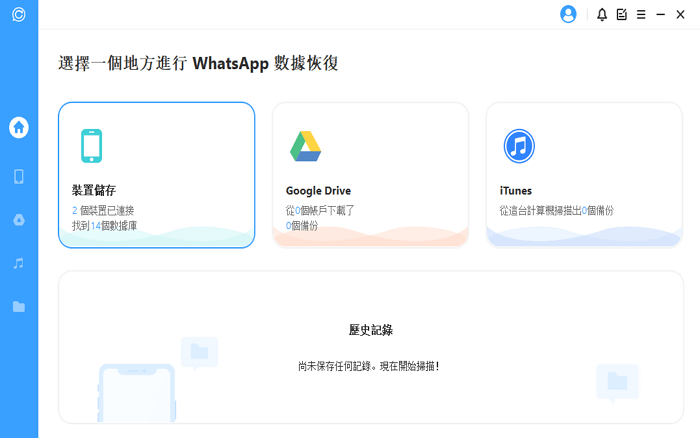
步驟3 選擇 WhatsApp Messgener 或 WhatsApp Business 類型,然後 ChatsBack for WhatsApp 會開始自動掃描你的裝置。
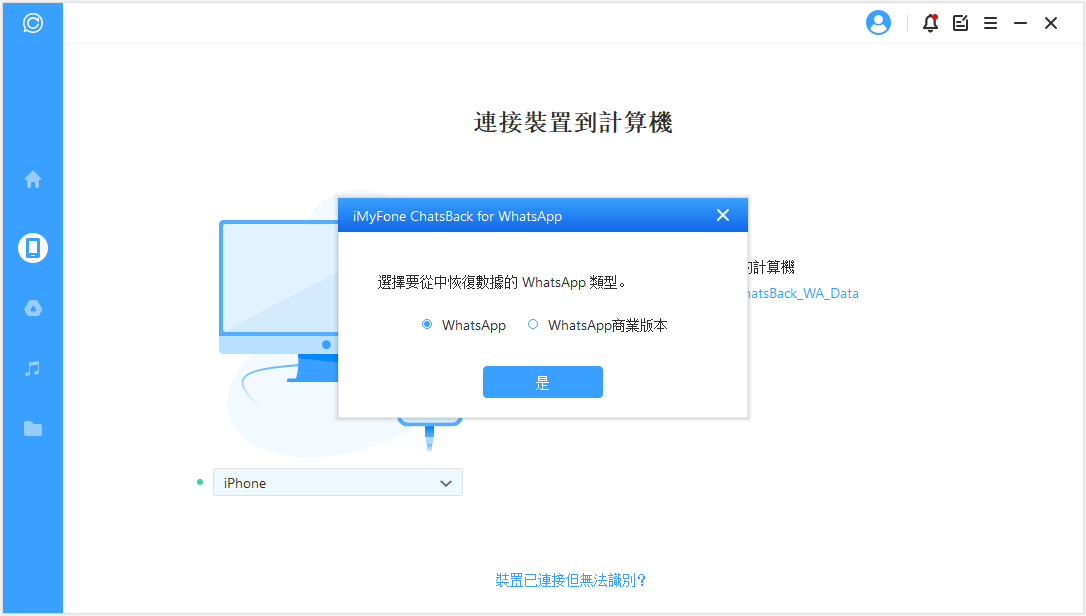
步驟4 等待數據分析完成後,你就可以看到找回 WhatsApp 記錄,根據資料類型快速定位並預覽 WhatsApp 對話,點擊「還原至裝置」即可將 WhatsApp 對話找回。
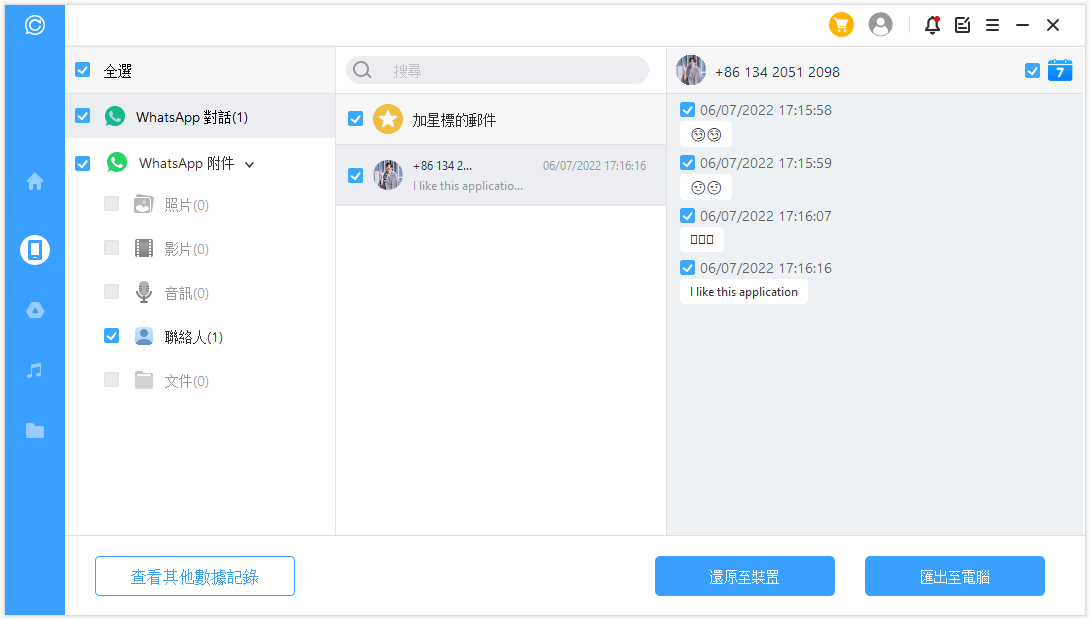
是不是很簡單~或者你也可以觀看以下影片,更加詳細解答如何恢復 WhatsApp 對話記錄!
關於 WhatsApp 清除對話、刪除對話的常見問答
1 從 WhatsApp 中清除對話會在所有人的手機上清除嗎?
清除你的 WhatsApp 對話只會為你移除訊息,你的訊息在其他人的電話中仍然可見的。其他人不會發現對話已被移除,只有你會知道你已從你的裝置移除訊息。
2WhatsApp 清除對話對方知道嗎?
目前對方並沒有任何方法知道你已經清除了與他的對話。
總結
WhatsApp 清除對話、刪除對話分別很簡單,相信你在閱讀本文后再也不會是誤刪對話的糊塗蛋。如果你意外刪除或者丟失了 WhatsApp 對話和資料,可以試試 ChatsBack for WhatsApp,它一定能夠幫到你。